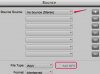Ако Adobe Photoshop е замръзнал и не реагира, това означава, че компютърът ви няма наличната системна памет или процесорни ресурси за ефективно изпълнение на програмата. Това може да се случи, ако сте отворили редица допълнителни програми заедно с Photoshop на същата машина. Можете да отстраните този проблем, като затворите тези други програми с помощта на диспечера на задачите на Windows.
Етап 1
Отворете Windows Task Manager, като натиснете клавишите "CTRL", "ALT" и "Delete" на клавиатурата, докато се появи прозорецът на Task Manager. Потребителите на Windows Vista и 7 трябва да щракнат върху "Стартиране на диспечера на задачите" от прозореца, който се показва на монитора ви.
Видео на деня
Стъпка 2
Кликнете върху „Процеси“. Щракнете върху колоната „Използване на паметта“, за да сортирате всички процеси на компютъра си по това колко памет използват в момента.
Стъпка 3
Щракнете върху приложението, което използва най-много памет в прозореца на екрана (стига това приложение да не е Photoshop) и щракнете върху „Край на процеса“. Това ще затвори тази програма, което ще позволи да се използва паметта, която е използвала Photoshop. Photoshop вече ще се размрази и ще може да се използва отново на вашия компютър.